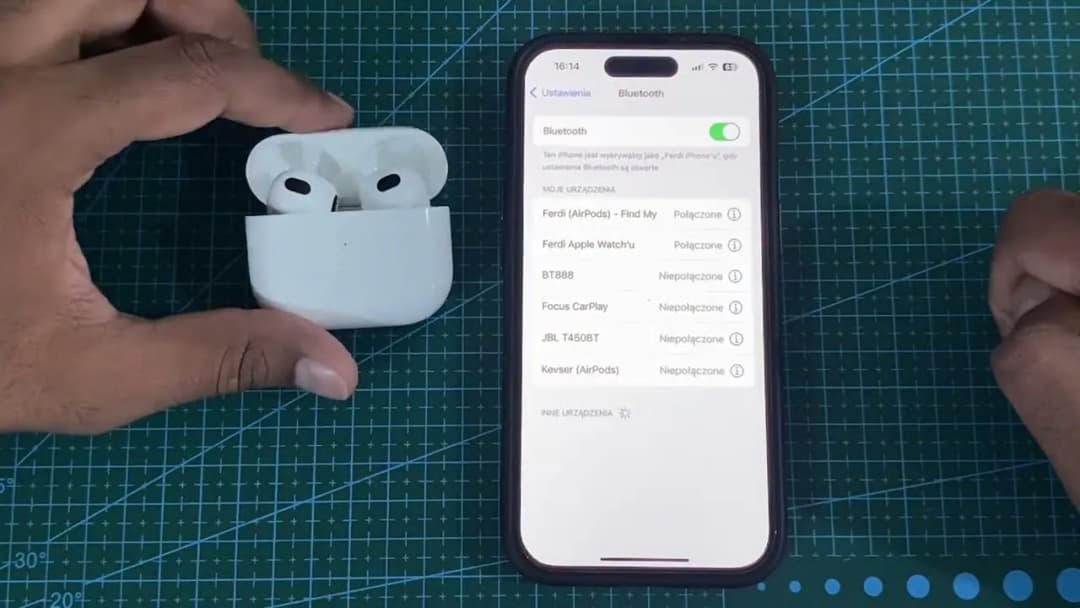Sparowanie AirPods z urządzeniem to proces, który może wydawać się skomplikowany, ale w rzeczywistości jest prosty i szybki. Aby cieszyć się najlepszymi funkcjami tych bezprzewodowych słuchawek, kluczowe jest, aby najpierw upewnić się, że na Twoim urządzeniu, takim jak iPhone czy iPad, zainstalowana jest najnowsza wersja systemu iOS lub iPadOS.
W tym artykule przedstawimy proste kroki, które pozwolą Ci bezproblemowo sparować AirPods z Twoim urządzeniem. Zawarte informacje pomogą uniknąć najczęstszych problemów z łącznością, a także podpowiedzą, jak wykorzystać dodatkowe funkcje AirPods po ich sparowaniu.
Kluczowe informacje:- Upewnij się, że Twoje urządzenie ma najnowszą wersję iOS lub iPadOS.
- Przygotuj AirPods do parowania, sprawdzając ich naładowanie i ewentualnie resetując je.
- Proces parowania z iPhonem i iPadem jest podobny, ale wymaga kilku specyficznych kroków.
- W przypadku problemów z łącznością, sprawdź najczęstsze błędy i ich rozwiązania.
- Po sparowaniu AirPods możesz korzystać z funkcji automatycznego przełączania między urządzeniami oraz sterowania dotykowego.
Jak sparować AirPods z iPhonem: Prosty przewodnik krok po kroku
Właściwe sparowanie AirPods z iPhonem jest kluczowe, aby w pełni cieszyć się ich funkcjonalnością. Dzięki prostemu procesowi możesz szybko połączyć swoje słuchawki z urządzeniem, co pozwoli Ci na korzystanie z ulubionej muzyki, podcastów czy rozmów telefonicznych bez żadnych przeszkód. Warto pamiętać, że przed przystąpieniem do parowania, należy upewnić się, że na Twoim iPhonie zainstalowana jest najnowsza wersja systemu iOS.
Oto kroki, które należy wykonać, aby sparować AirPods z iPhonem:
- Otwórz etui AirPods i upewnij się, że słuchawki są naładowane.
- Na ekranie iPhone'a przejdź do ustawień Bluetooth.
- Włącz Bluetooth, jeśli nie jest aktywowany.
- Wybierz AirPods z listy dostępnych urządzeń.
- Postępuj zgodnie z instrukcjami na ekranie, aby zakończyć proces parowania.
Upewnij się, że urządzenie ma najnowszą wersję iOS
Aby AirPods działały poprawnie, ważne jest, aby mieć zainstalowaną najnowszą wersję iOS. System operacyjny Apple regularnie aktualizuje się, co zapewnia lepszą kompatybilność z urządzeniami oraz poprawia wydajność. Aby sprawdzić, czy masz najnowszą wersję, przejdź do Ustawień, następnie do sekcji Ogólne, a potem do Aktualizacji oprogramowania. Jeśli dostępna jest nowa wersja, zainstaluj ją, aby uniknąć problemów z łącznością.Jak przygotować AirPods do parowania: Wskazówki i triki
Aby zapewnić płynne sparowanie AirPods, warto odpowiednio przygotować słuchawki przed rozpoczęciem procesu. Najpierw upewnij się, że AirPods są w pełni naładowane. Możesz to zrobić, wkładając je do etui ładującego i sprawdzając, czy dioda LED sygnalizuje ładowanie. Jeśli słuchawki były wcześniej używane z innym urządzeniem, rozważ ich zresetowanie. To może pomóc w uniknięciu problemów z łącznością.
Warto także upewnić się, że wszystkie inne urządzenia Bluetooth są wyłączone, aby uniknąć zakłóceń podczas parowania. Dzięki tym prostym krokom, proces łączenia AirPods z iPhonem będzie znacznie łatwiejszy i szybszy.
Sprawdzenie kompatybilności i ustawień iPada przed parowaniem
Przed rozpoczęciem procesu sparowania AirPods z iPadem, ważne jest, aby upewnić się, że Twój iPad jest kompatybilny z tymi słuchawkami. AirPods są zazwyczaj kompatybilne z modelami iPadów, które mają system iOS 10 lub nowszy. Aby to sprawdzić, przejdź do Ustawień, a następnie wybierz „Ogólne” i „Informacje”. Tam znajdziesz informacje o wersji systemu operacyjnego.
Oprócz sprawdzenia wersji iOS, upewnij się, że Bluetooth jest włączony. Możesz to zrobić, przechodząc do Ustawień, a następnie do sekcji „Bluetooth”. Włącz Bluetooth, jeśli jest wyłączony, aby umożliwić iPadowi wykrycie AirPods podczas parowania.
Jak przeprowadzić proces parowania z iPadem
Proces parowania AirPods z iPadem jest prosty i intuicyjny. Otwórz etui AirPods w pobliżu iPada, a na ekranie powinien pojawić się komunikat z prośbą o połączenie. Wybierz „Połącz”, a następnie postępuj zgodnie z instrukcjami wyświetlanymi na ekranie. Po zakończeniu parowania AirPods będą gotowe do użycia, a dźwięk automatycznie przełączy się na słuchawki, gdy je założysz.
Jeśli proces parowania nie powiedzie się, spróbuj zresetować AirPods, przytrzymując przycisk na etui przez około 15 sekund, aż dioda LED zacznie migać na biało. Po zresetowaniu spróbuj ponownie wykonać kroki parowania.
Problemy z łącznością AirPods: Jak je rozwiązać
Podczas korzystania z AirPods użytkownicy mogą napotkać różne problemy z łącznością, które mogą utrudniać korzystanie z tych słuchawek. Najczęściej występujące błędy obejmują problemy z parowaniem, opóźnienia w dźwięku oraz trudności w automatycznym przełączaniu między urządzeniami. Często te problemy wynikają z nieaktualnego oprogramowania lub zakłóceń w sygnale Bluetooth.
Aby rozwiązać te problemy, warto najpierw upewnić się, że urządzenie, z którym próbujesz połączyć AirPods, ma zainstalowaną najnowszą wersję systemu operacyjnego. Dodatkowo, zresetowanie AirPods może pomóc w wielu sytuacjach. W przypadku trudności z połączeniem, sprawdź również, czy inne urządzenia Bluetooth nie zakłócają sygnału. Warto również zwrócić uwagę na zasięg, ponieważ zbyt duża odległość od urządzenia może wpływać na jakość połączenia.
Najczęstsze błędy podczas parowania i ich naprawa
Użytkownicy AirPods mogą napotkać kilka typowych błędów podczas próby parowania słuchawek z urządzeniem. Do najczęstszych problemów należy brak reakcji AirPods po otwarciu etui, co może być spowodowane brakiem naładowania słuchawek lub ich wcześniejszym połączeniem z innym urządzeniem. Inny problem to brak wykrywania AirPods przez urządzenie, co często wynika z wyłączonego Bluetooth lub zbyt dużej odległości między słuchawkami a urządzeniem.
Co zrobić, gdy AirPods nie łączą się z urządzeniem
Gdy AirPods nie łączą się z urządzeniem, może to być frustrujące, ale istnieje kilka kroków, które można podjąć, aby rozwiązać ten problem. Po pierwsze, upewnij się, że Bluetooth jest włączony na urządzeniu, z którym próbujesz się połączyć. Jeśli Bluetooth jest aktywowany, ale AirPods nadal się nie łączą, spróbuj zresetować słuchawki, przytrzymując przycisk na etui przez około 15 sekund, aż dioda LED zacznie migać na biało.
Warto również sprawdzić, czy AirPods są naładowane. Jeśli etui jest puste, słuchawki nie będą mogły się połączyć. Dodatkowo, upewnij się, że nie ma innych aktywnych połączeń Bluetooth, które mogą zakłócać sygnał. Jeśli problem nie ustępuje, spróbuj usunąć AirPods z listy połączonych urządzeń w ustawieniach Bluetooth i ponownie je sparować.
Czytaj więcej: Słuchawki jak AirPods – najlepsze alternatywy, które zaskoczą jakością
Jak maksymalnie wykorzystać AirPods: Funkcje i personalizacja
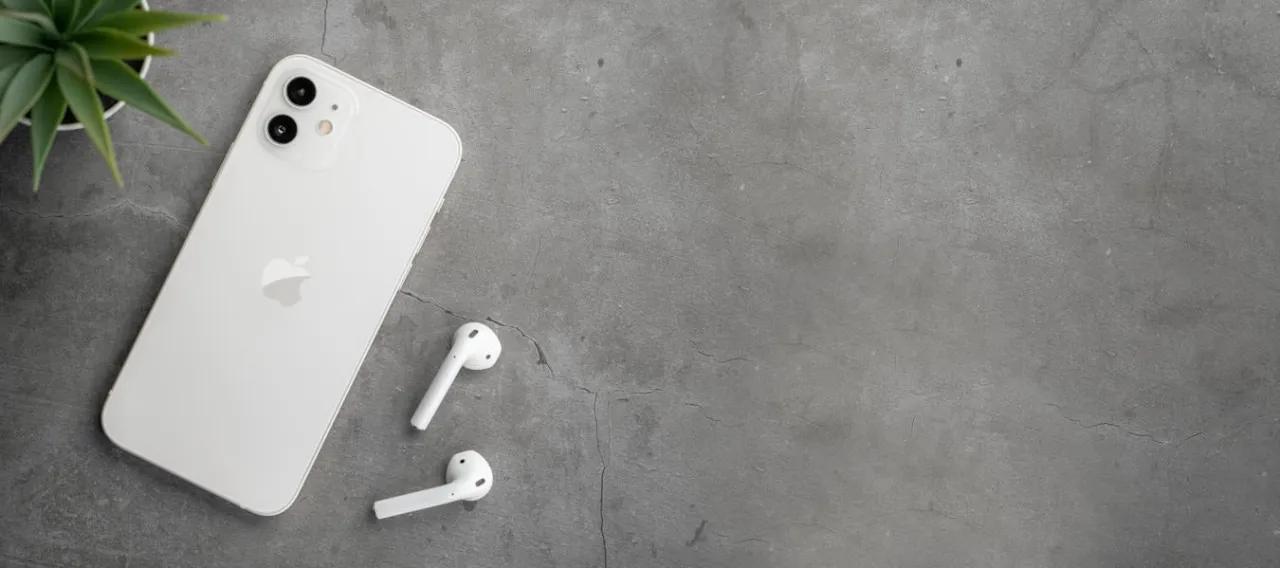
Aby w pełni cieszyć się możliwościami AirPods, warto poznać funkcje, które mogą poprawić komfort użytkowania i dostosować słuchawki do swoich potrzeb. Jednym z kluczowych aspektów jest personalizacja ustawień dźwięku, która pozwala na dostosowanie balansu audio do własnych preferencji. Można to zrobić w ustawieniach iPhone'a, wybierając opcję „Dostępność”, a następnie „Dźwięk i wibracje”. Dostosowanie tych ustawień może znacząco wpłynąć na jakość dźwięku i ogólne wrażenia podczas słuchania muzyki czy prowadzenia rozmów.
Dodatkowo, warto zwrócić uwagę na funkcję automatycznego przełączania między urządzeniami. Dzięki tej opcji, AirPods mogą automatycznie łączyć się z urządzeniem, które aktualnie jest używane, co znacznie ułatwia korzystanie z nich w codziennym życiu. Aby skonfigurować tę funkcję, upewnij się, że wszystkie urządzenia są zalogowane na to samo konto Apple ID. W ten sposób, niezależnie od tego, czy oglądasz film na iPadzie, czy rozmawiasz przez telefon, AirPods zawsze będą gotowe do użycia, co zwiększa ich funkcjonalność i wygodę użytkowania.